آشنایی با Statistics و Logs در هاست windows پلسک
در این پست قصد داریم شما کاربران عزیز را با Statistics و Logs در هاست windows پلسک آشنا کنیم. در ادامه بعد از مقدمه ای کوتاه به ارائه Logs و توانایی دانلود ان در هاست windows می پردازیم و در آخر Statistics و گزارش های فضا و ترافیک هاست پلسک را برایتان توضیح خواهیم داد. امیدواریم مقاله آشنایی با Statistics و Logs در هاست windows پلسک برای مورد توجه شما قرار بگیرد و برایتان مفید باشد. با ما همراه باشید.
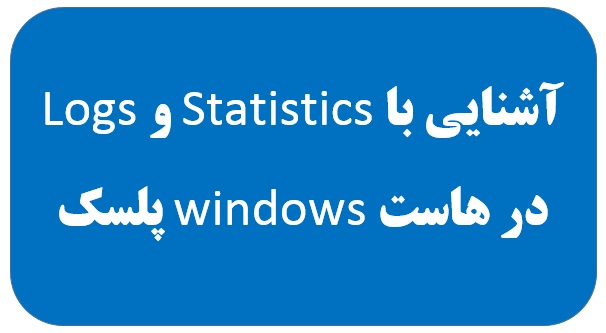
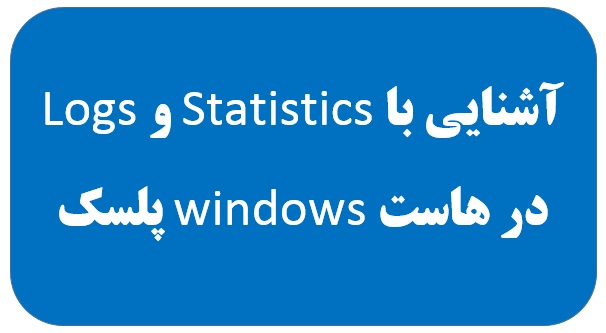
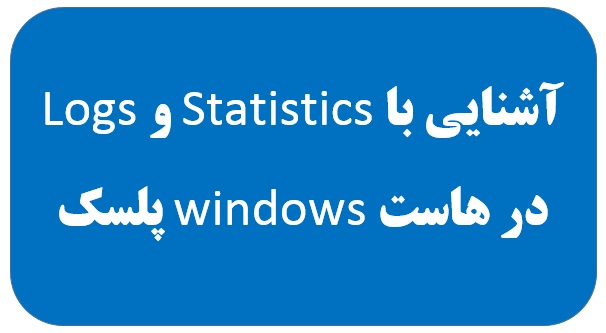
آشنایی با Statistics و Logs در هاست windows پلسک
با بهره گیری از گزارش ها و لاگ هایی که کنترلپنل های هاستینگ به شما عرضه میدهند به آسانـی خواهید توانست به مانیتور و مدیریت منـبع های هاست اشتراکی خود (چه لینوکس و چه windows بپردازید ) …برای مثال همـان طور که در دانشنامه های پیش در رابطـه با لاگ ها و گزارش های سی پنل و هاست های لینوکسی مطالعه فرمودید، با لاگین به سی پنل و رجوع به تب Logs ، خواهید توانست از مورد های Webalizer، raw access logs و … بهره گیری نمایید ..در بخـش Bandwidth میزان پهنای باند مصرفی هاست سی پنل خود را در بازه های وقتی دلخواه را ارزیـابـی نمایید و … در این دانشنامه و ادامه مطلب این مقوله را در هاست ویندوزی پلسک ارزیـابـی خواهم نمود تا متوجه شویم که ایا چنین خصوصـیت در UI پلسک تعریف گردیده می باشد یا خیر .. بـعد با ما همراه باشید



آشنایی با Statistics و Logs در هاست windows پلسک
Logs و توانایی دانلود ان در هاست windows :
- در هاست اشتراکی windows هـم لاگ ها و گزارش ها در قسمـت Logs و Statistics قابل مشاهده خواهند بود …
- ابتدا به مدیریـت پنل پلسک windows لاگین بفرمایید
- از منوی بالا بر روی Website & Domains کلیک نمایید
- دامنه مدنظـر را بیابید و بر روی Show more کلیک نمایید .
- از میـان مورد های موجود مورد Logs را گزینش نمایید ..
- در صفحه تازه لاگ ها در دسترس خواهند بود و به آسانـی با گزینش مورد دانلود (دکمه فلش سبز رنگ در سمت راست ) خواهید توانست لاگ های هاست و سایت را بر روی لوکال یا سیستم خود ذخیره نمایید.
Statistics و گزارش های فضا و ترافیک هاست پلسک :
- با داخل به پلسک از منوی بالا بر روی گزینه Statistics کلیک نمایید
- در صفحه تازه اطلاعات Disk space و Traffic قابل مشاهده خواهد بود …برای مشاهده ترافیک مصرفی هاست به شیوه مجزا و تفکیک شده به آسانـی خواهید توانست بر روی Data Transfer Statistics در زیـر صفحه Statistics کلیک نمایید تا ترافیک مصرفی برای FTP ، HTTP،POP3/IMAP و SMTP به صورت جدا برای شما به نمایش دراید …
خب دوستان به انتهای مقاله آشنایی با Statistics و Logs در هاست windows پلسک رسیدیم. از توجه و همراهی شما سپاسگزاریم. برای مشاهده اطلاعات بیشتر درمورد سرور مجازی انگلستان و سرور مجازی سوئیس می توانید سایر مطالب این سایت را بررسی کنید.


